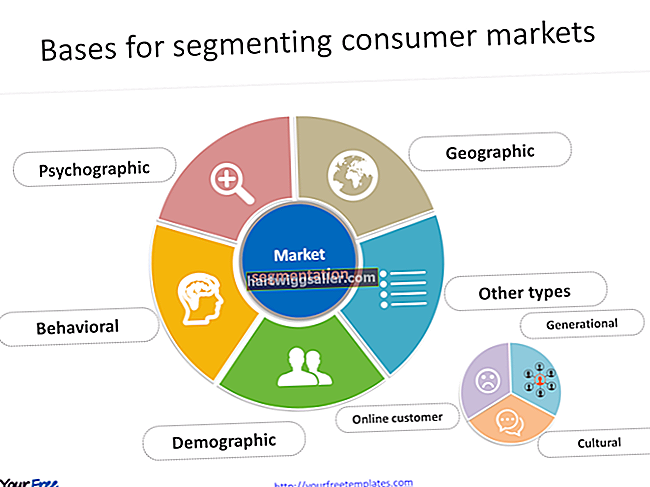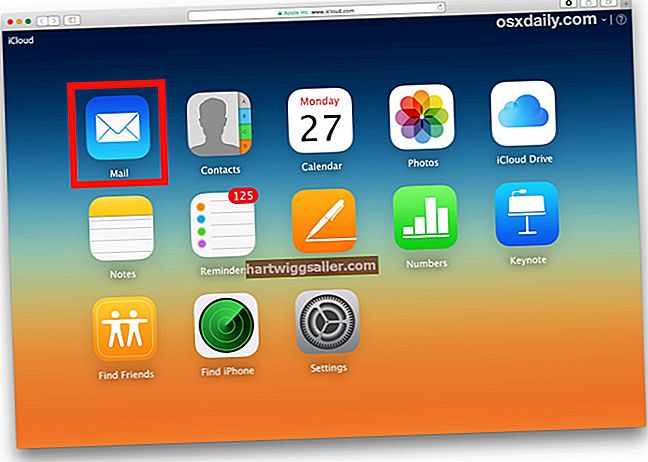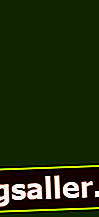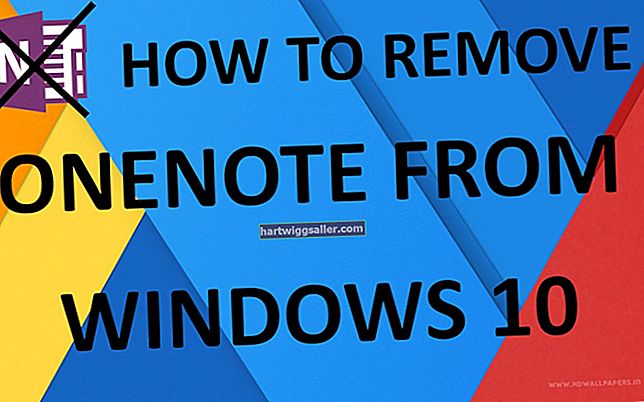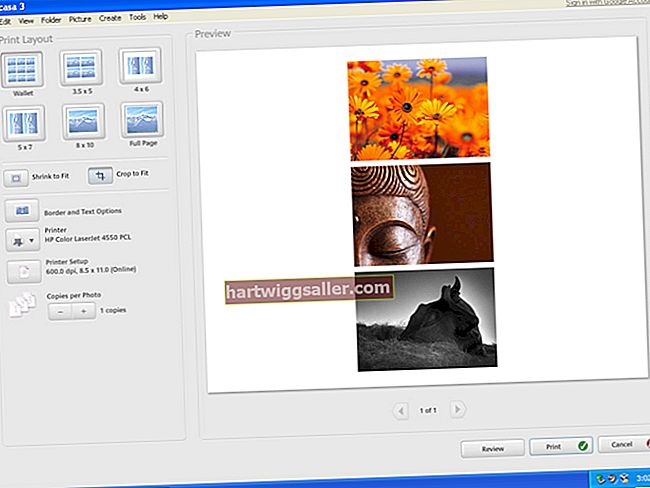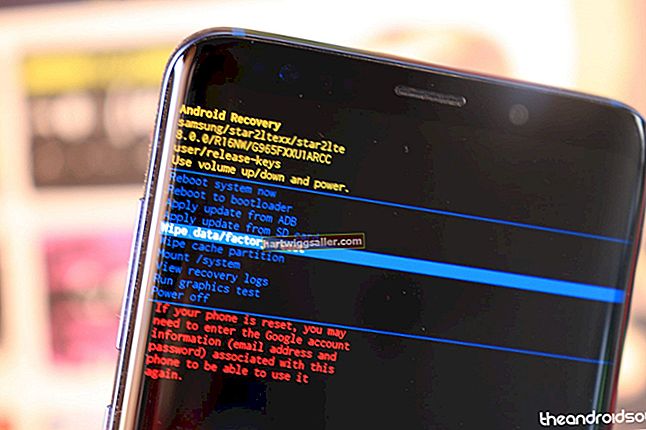மேக் கணினிகளைப் பயன்படுத்தும் வணிகங்கள் OS X கட்டமைக்கப்பட்ட யுனிக்ஸ் இயக்க முறைமையில் மாற்றங்களைச் செய்ய, கட்டளை வரி இடைமுகமான மேக் டெர்மினல் பயன்பாட்டைப் பயன்படுத்தலாம். டெர்மினல் மூலம் உங்கள் கணினியில் உள்ள கோப்பகங்களுக்கு செல்லலாம். நீங்கள் பணிபுரிந்த கோப்பகத்தை தவறாக மாற்றினால் முந்தைய கோப்பகத்திற்கு திரும்ப வேண்டியிருக்கும். எளிய உரை கட்டளைகள் உங்களை முந்தைய கோப்பகத்திற்குத் திருப்பி விடலாம் அல்லது வீட்டு அடைவுக்குத் திரும்பும்.
டெர்மினல் மற்றும் சிடியைப் பயன்படுத்துதல்
மேகோஸ் டெர்மினலை ஒரு கோப்பகத்தை எவ்வாறு திரும்பப் பெறுவது என்பதைக் கற்பிக்க நீங்கள் எந்த குறியீட்டு முறையும் செய்ய வேண்டியதில்லை. இது தானாகவே பாஷ் ஷெல்லில் கட்டமைக்கப்பட்ட ஒரு அம்சமாகும், இது முன்னிருப்பாக டெர்மினலில் பயன்படுத்தப்படுகிறது.
ஒரு அடைவு அல்லது கோப்புறையிலிருந்து இன்னொரு இடத்திற்கு செல்ல, நீங்கள் "சிடி" கட்டளையைப் பயன்படுத்தலாம், இது "கோப்பகத்தை மாற்ற" என்பதற்குச் சுருக்கமானது. முந்தைய கோப்புறையில் திரும்ப, அவ்வாறு செய்ய "சிடி" இல் ஒரு சிறப்பு விருப்பத்தைப் பயன்படுத்தலாம்.
நீங்கள் பெற்றோர் கோப்பகத்திற்குத் திரும்ப விரும்பினால், இதைச் சுருக்கெழுத்து கட்டளையிலும் செய்யலாம், எனவே நீங்கள் பார்வையிட விரும்பும் கோப்பகத்தின் முழு பெயரையும் கைமுறையாக தட்டச்சு செய்ய எந்த காரணமும் இல்லை.
டெர்மினலில் பணிபுரியும் போது நீங்கள் எந்த கோப்பகத்தில் இருக்கிறீர்கள் என்று உங்களுக்கு எப்போதாவது தெரியாவிட்டால், தற்போதைய பணி அடைவை அச்சிட "pwd" என தட்டச்சு செய்யலாம். பொதுவாக உங்கள் தற்போதைய அடைவு உங்கள் கட்டளை வரியில் காண்பிக்கப்படும், ஆனால் நீங்கள் அல்லது கணினி நிர்வாகி இந்த அமைப்பை உள்ளமைவு கோப்புகள் மூலம் மேலெழுதலாம்.
ஒரு படி மேலே செல்லுங்கள்
கோப்பகத்தைப் பார்வையிட cd ஐப் பயன்படுத்தவும்
டெர்மினல் சாளரத்தில் "சிடி அடைவு பெயர்" ஐ உள்ளிடவும், "கோப்பக பெயர்" ஐ உங்கள் கணினியில் உள்ள கோப்பகத்தின் பெயருடன் மாற்றவும். அந்த கோப்பகத்தில் நீங்கள் செய்ய வேண்டிய எந்த வேலையும் செய்யுங்கள்.
முந்தைய கோப்பகத்திற்குத் திரும்பு
டெர்மினல் சாளரத்தில் "சிடி -" என தட்டச்சு செய்து "திரும்பவும்" அழுத்தவும். முனையம் முந்தைய கோப்பகத்திற்குத் திரும்புகிறது.
பெற்றோர் கோப்பகத்திற்குச் செல்கிறது
பெரும்பாலான நவீன இயக்க முறைமையில் உள்ள கோப்பகங்கள் ஒரு உள்ளமைக்கப்பட்ட கட்டமைப்பை உருவாக்குகின்றன, மற்ற கோப்பகங்களுக்குள் அடைவுகள் உள்ளன. உங்கள் தற்போதைய கோப்பகத்தைக் கொண்ட அடைவு அதன் பெற்றோர் அடைவு என அழைக்கப்படுகிறது. எடுத்துக்காட்டாக, நீங்கள் "/ home / username / ஆவணங்கள் / வேலை" கோப்பகத்தில் இருந்தால், பெற்றோர் அடைவு "/ home / username / ஆவணங்கள்".
நீங்கள் கோப்புகளில் பணிபுரியும் போது ஒரு கோப்பகத்திலிருந்து அதன் பெற்றோரிடம் செல்வது பெரும்பாலும் பயனுள்ளதாக இருக்கும். மேக் டெர்மினல் அல்லது பிற கட்டளை வரி அமைப்புகளில் அவ்வாறு செய்ய, "சிடி .." என தட்டச்சு செய்க. பொதுவாக, ".." என்ற சரம் தற்போதைய கோப்பகத்தின் பெற்றோரையும் "சரத்தையும் குறிக்கிறது." தற்போதைய கோப்பகத்தைக் குறிக்கிறது.
நீங்கள் ஒரு பாதையில் பல ".." ஐப் பயன்படுத்தலாம், எனவே முந்தைய எடுத்துக்காட்டில், ".." கோப்பகம் "/ home / username / ஆவணங்கள்" மற்றும் "../ .." என்பது "/ home / username."
உங்கள் வீட்டு அடைவுக்குத் திரும்புகிறது
மேக் அல்லது பிற யூனிக்ஸ்-பாணி கணினியில் உள்ள ஒவ்வொரு பயனருக்கும் வீட்டு அடைவு உள்ளது. இது உங்களுக்கு சொந்தமான ஒரு கோப்பகம் மற்றும் உங்கள் கோப்புகளை சேமிக்க பயன்படுத்தலாம். பல நிரல்கள் தானாகவே உங்கள் வீட்டு அடைவில் கோப்புகள் மற்றும் அமைப்புகளை சேமிக்கும்.
உள்ளமைக்கப்பட்ட குறுக்குவழியைப் பயன்படுத்தி டெர்மினலில் எந்த நேரத்திலும் உங்கள் வீட்டு அடைவுக்கு திரும்பலாம். வீட்டு அடைவு டில்ட் அல்லது "~" சின்னத்துடன் குறிப்பிடப்படுகிறது.
டெர்மினல் சாளரத்தில் "சிடி ~" ஐ உள்ளிட்டு, உங்கள் வீட்டு அடைவுக்குச் செல்ல "திரும்ப" என்பதை அழுத்தவும் அல்லது "~ / ஆவணங்கள்" போன்ற பாதைகளில் "~" ஐப் பயன்படுத்தவும்.
புஷ்ட் மற்றும் பாப் பயன்படுத்துதல்
"Pushd" மற்றும் "popd" எனப்படும் கட்டளை வரி கருவிகள் நீங்கள் பணிபுரியும் கோப்பகங்களின் அடுக்கு கட்டமைப்பை சேமிக்க அனுமதிக்கின்றன.
ஒரு கோப்பகத்திற்கு மாறுவதற்கு "pushd அடைவு" பெயரைத் தட்டச்சு செய்து அடுக்கில் சேர்க்கவும். நீங்கள் மற்றொரு கோப்பகத்தைப் பார்வையிட விரும்பினால், "pushd அடைவு 2" எனத் தட்டச்சு செய்க, அங்கு அடைவு 2 என்பது மற்ற கோப்பகத்தின் பெயர்.
நீங்கள் ஒரு கோப்புறையில் பணிபுரிந்ததும், மெய்நிகர் அடுக்கிலிருந்து ஒரு கோப்பகத்தை பாப் செய்து அதை மீண்டும் பார்வையிட "பாப்" என்று தட்டச்சு செய்வதன் மூலம் அடுக்கில் உள்ள அடுத்த கோப்பகத்திற்குச் செல்லலாம்.